Merknader
Programmet vil oppdage versjonen av Android-enheten din automatisk og gi deg instruksjonen om å åpne USB-feilsøkingsmodus på telefonen.
Telefonkontakter er sannsynligvis noe av det viktigste i en mobiltelefon. Folk stoler på kontaktinformasjonen for å kommunisere med sine venner, familier eller andre de vil snakke med. Ingen vil huske alle kontaktnumrene tydelig i tankene, og det er grunnen til at vi ville få panikk så mye når vi ikke kan åpne kontakter på Android.
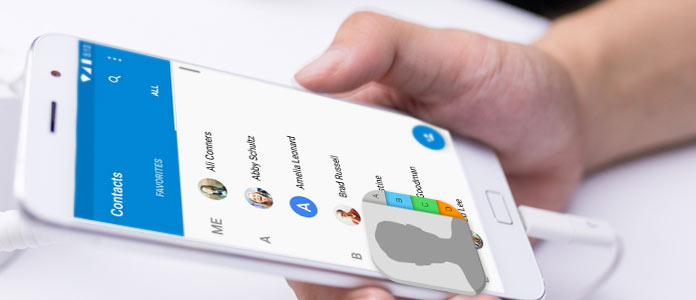
Hva skal vi si når vi ikke får tilgang til kontakter på Android? I den følgende artikkelen vil vi vise deg alle forhold du kan støte på når du ikke klarer å få Android-kontaktene dine, og vi vil vise deg hvordan du enkelt kan åpne kontakter i noen av scenariene ovenfor.
Alle situasjoner nedenfor kan føre til at du ikke får tilgang til Android-kontakter.
1. Hotmail-bruker kan ikke åpne Android-kontakter i Outlook etter synkronisering av kontakter til outlook.com.
2. Kontakter-applikasjonen på Android-telefonen kan ikke åpnes, selv etter omstart eller tilbakestilling fra fabrikken.
3. Standard kontakt-app blinker eller dukker opp varslene "Processandroid.process.acore har stoppet uventet. Vennligst prøv igjen" og "Dessverre har kontakter stoppet".
4. Endre SIM-kortet i Android-telefonen og installer en oppdatering i henhold til varselet.
5. Root din Android til en unormal situasjon når du ikke kan åpne kontaktappen gjennom normal prosess.
Etter å ha lært om alle tilfeller ovenfor, hvordan åpne Android-kontakter på en annen måte? For å hjelpe deg med å åpne kontakter på Android med letthet, kan du stole på et profesjonelt Android-filmankeverktøy. Her vil vi anbefale deg den beste Android-telefonsjefen - FoneLab for Android. Det kan hjelpe brukere med å åpne kontakter med alle detaljer som vises. I tillegg kan du redigere / legge til / slette / eksportere kontakter i henhold til dine behov. Bortsett fra kontakter, kan du også bruke denne Android-telefonbehandleren til å håndtere andre Android-filer, inkludert tekstmeldinger, notater, apper, musikk, videoerOsv
Nok til å bli lastet ned, nå gratis nedlasting av dette programmet og følg trinnene nedenfor for å åpne kontakter på Android-telefon.
Trinn 1 Åpne Android-kontakterbehandler
Last ned, installer og start dette Android-kontakterbehandlerverktøyet på din PC eller Mac. Du kan se grensesnittet som nedenfor.

Trinn 2 Koble til Android-telefon
Klikk "Android Data Recovery" på hovedgrensesnittet. Koble Android-telefonen til datamaskinen eller Mac via USB-kabel. Vent til telefonen din blir oppdaget.
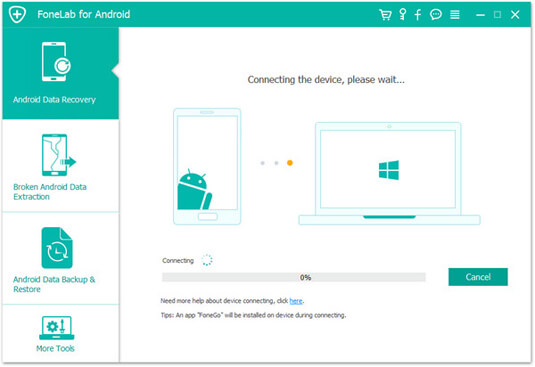
Trinn 3 Velg Kontakter
Velg filtypene du vil vise. Her kan du velge "Kontakter" hvis du vil åpne kontakter i Android-telefonen din på PC, og deretter klikke på "Neste" -knappen.

Merknader
Programmet vil oppdage versjonen av Android-enheten din automatisk og gi deg instruksjonen om å åpne USB-feilsøkingsmodus på telefonen.

Trinn 4 Skann og åpne Android-kontakter
Etter at Android-telefonen din er skannet, vil alle kontakter åpnes og vises på høyre side. Du kan se detaljene for en hvilken som helst kontakt, klikk "Gjenopprett" for å lagre Android-kontakter på datamaskinen.

Med denne metoden kan du også hente slettede Android-kontakter som Samsung, Xiaomi osv.
De fleste Android-brukere har blitt spurt om en Google-konto, slik at det er mulig at du har synkronisert alle filene dine, inkludert kontakter til Google-kontoen din. Hvis du ikke har mobilen med deg eller har problemer med å få tilgang til kontaktene i den, vil du kunne finne dem på Google-kontoen din. Se trinnene nedenfor for å gjøre åpne kontakter i Google-kontoen.
Trinn 1 Gå til google.com og logg inn.
Trinn 2 Når du har logget deg på kontoen din, skriver du inn brukernavn og passord for å få tilgang til kontaktene på Android-enheten.
Trinn 3 Når du er logget inn, naviger til Kontakter på venstre panel, så vises alle kontaktene som er synkronisert på Android-enheten, på dataskjermen.
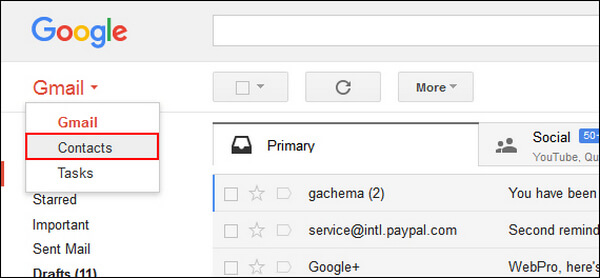
Denne artikkelen forteller deg i hovedsak hvordan du åpner kontakter på Android når du ikke får tilgang til Kontakter-applikasjonen. Du kan stole på den beste Android-manageren for å åpne kontakter, eller du kan få tilgang til kontakter gjennom Google-kontakter. Har du fortsatt flere spørsmål om kontakter? Legg gjerne igjen dine kommentarer.